QT windows 版安装配置
安装包:链接:https://pan.baidu.com/s/1LCj2V3xQ1wB9_7zmE5tV6Q 密码:bn9r
首先安装QT Creator
双击安装文件(“qt-creator-windows-opensource-2.8.0.exe”)

源码的安装
步骤如下:
双击安装文件(“qt-win-opensource-4.8.5-mingw.exe”)
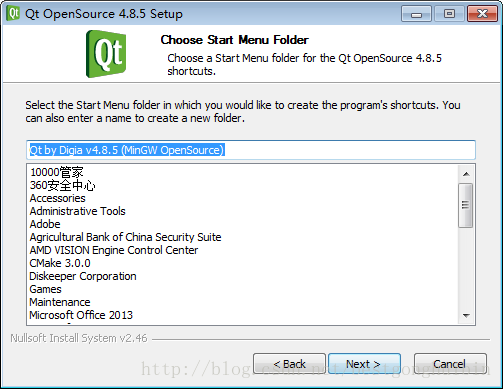
安装到此步骤后,设置MinGW的安装界面把MinGW-gcc440_1.zip解压后把文件夹mingw拷贝到C:\Qt\目录下,解压完GCC4.4,回到刚才的安装界面,继续点击“安装”(Install)..
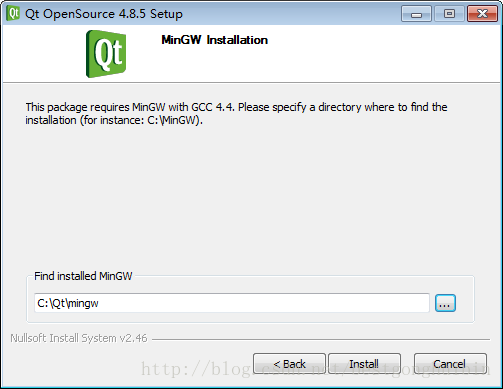
直到完成
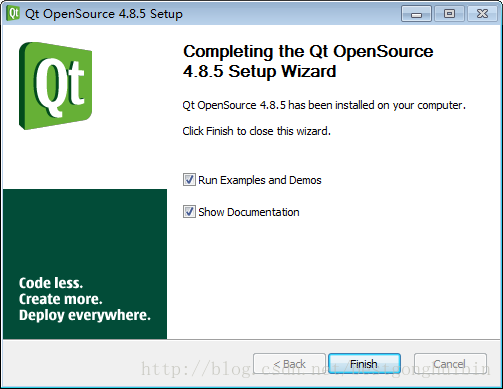
QT Creator环境配置
打开Qt Creator

点击“工具”-->“选项”
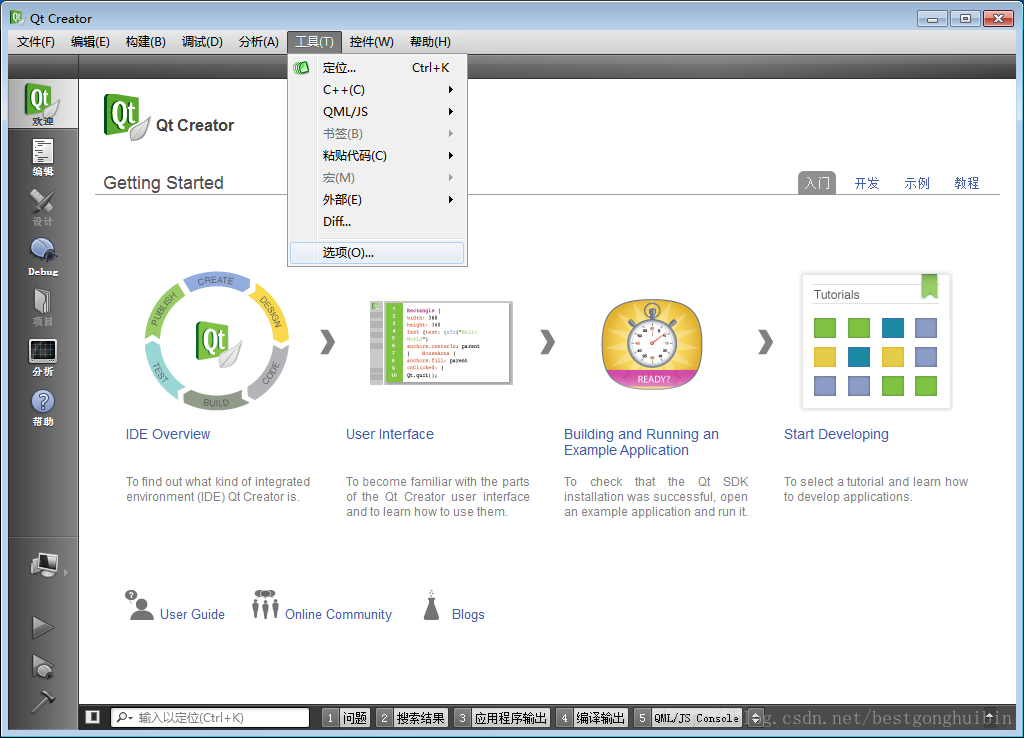
在选项界面选中“构建和运行”项...
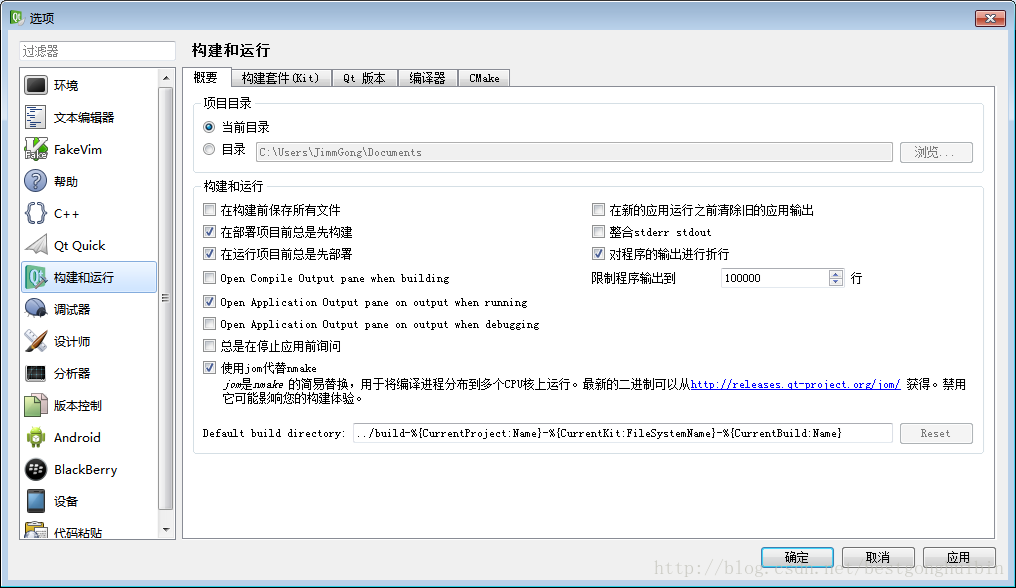
选择“编译器”选项卡

在右上角的“添加”按钮处点击选择“MinGW”...
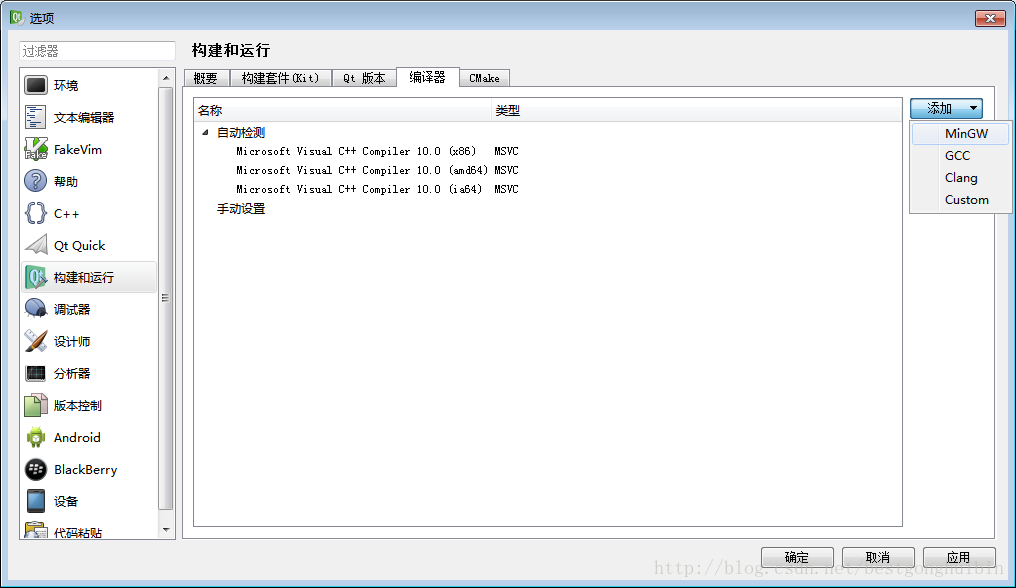
添加编译器路径,这里选择的是“c:\Qt\mingw\bin\gcc.exe”,点击打开...

在编译器选项卡界面,可以看到已经设置好了MinGW的手动设置...
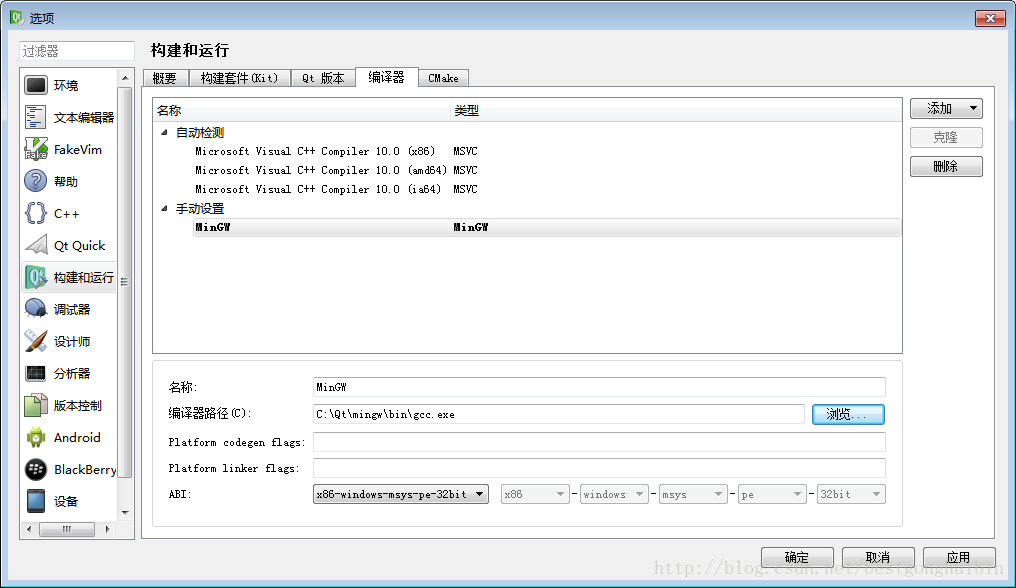
下面添加Qt版本,点击右上方的“添加”按钮...
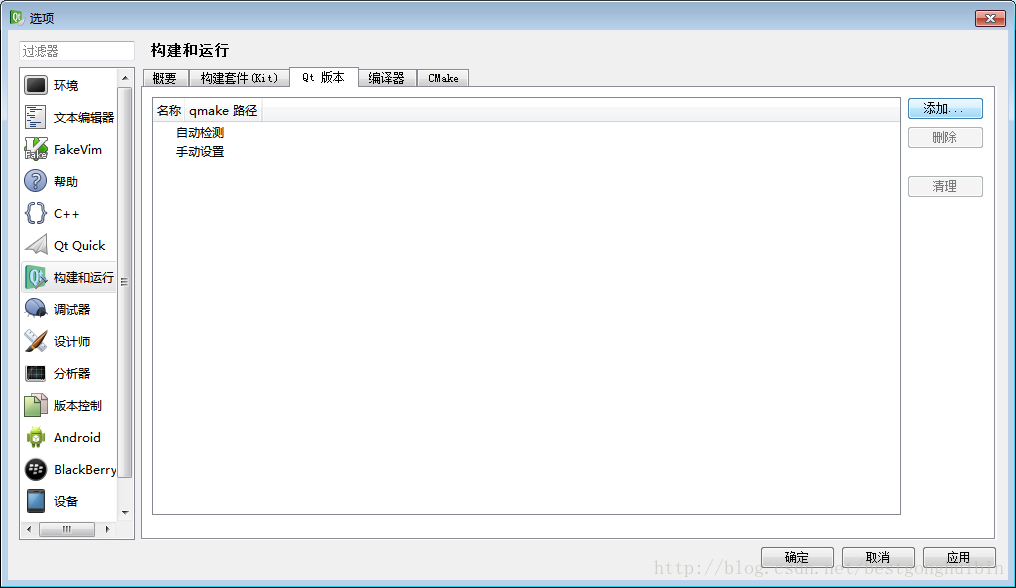
然后选择qmake.exe的路径, “c:\Qt\4.8.5\bin\qmake.exe”,点击右下角的“打开”按钮。
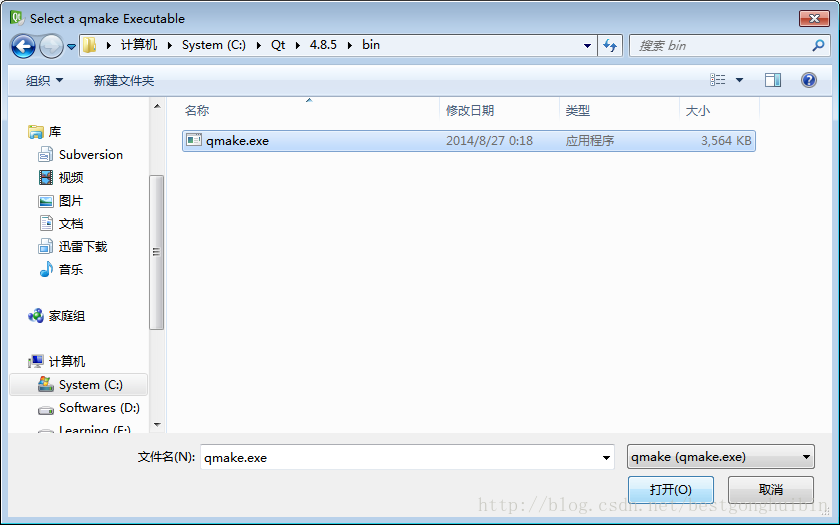
点击右下角的“应用”按钮以保存设置。
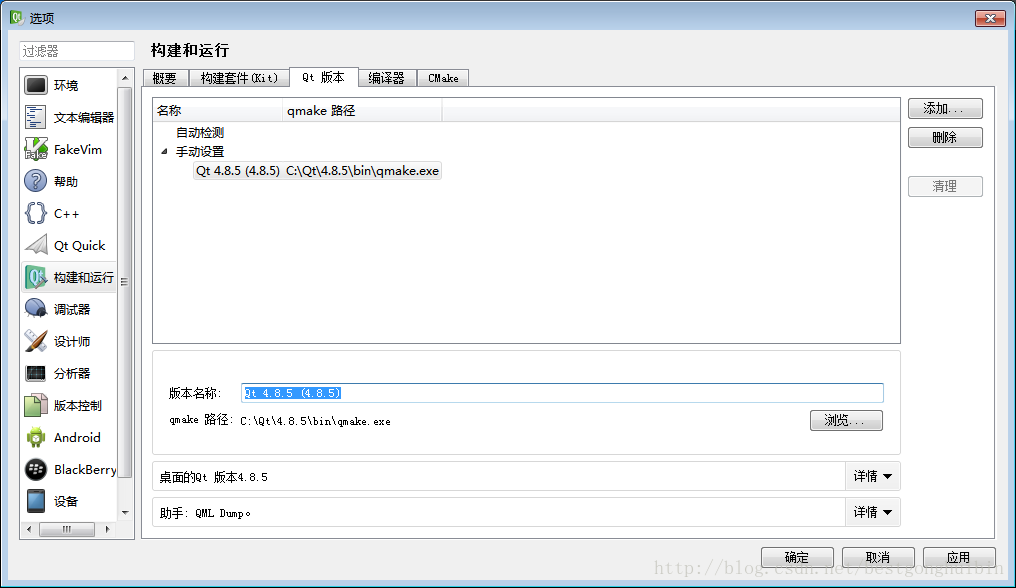
在“构建套件(kit)”选项卡中,修改“桌面(默认)”其名字为你自定义的,这里修改为“Desktop Qt 4.8.5”,接下来修改其配置信息...
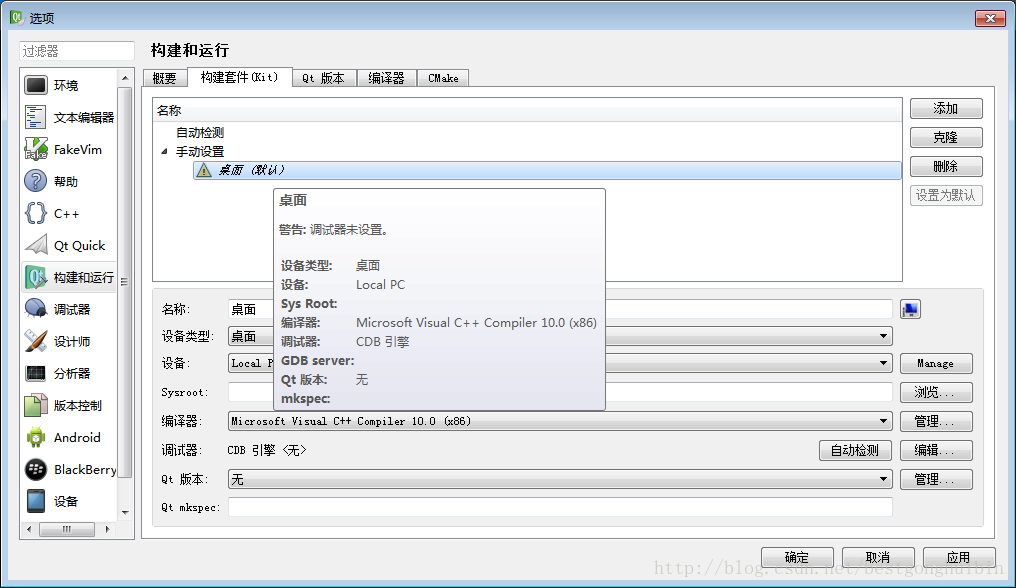
在编译器一项中,选择 “MinGW”,接下来设置调试器(CDB引擎)...
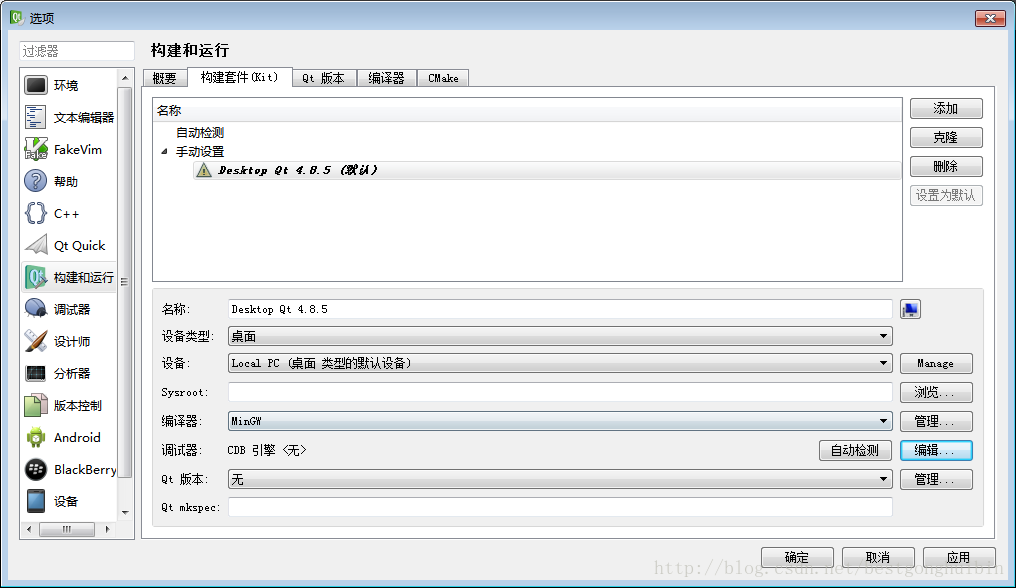
制定调试器,使用gdb7.4的调试器(文件名为“qtcreator-gdb-7.4-MINGW32_NT-6.1-i686.tar”),可自行解压到"c:\Qt\"。
在解压完调试器之后,回到Qt Creator中继续配置。点击“调试器”(CDB引擎)选项后面的“编辑”按钮
在弹出来的对话框中需要指定“二进制”路径,点击“浏览”
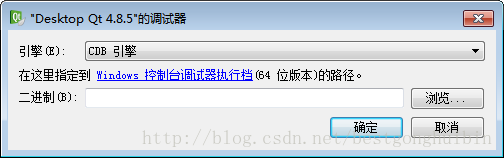
在“c:Qtqtcreator-gdb-7.4-MINGW32_NT-6.1-i686”目录下,选择gdb-i686-pc-mingw32.exe,点击“打开”
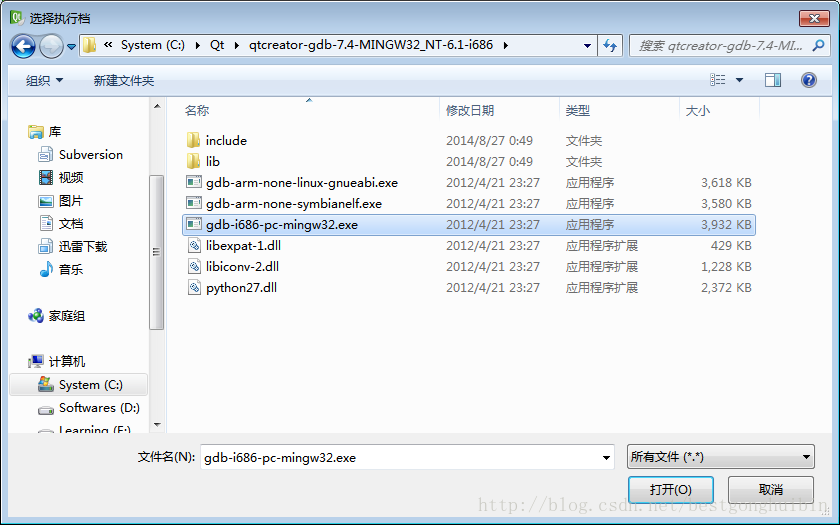
二进制路径确定好了,点击“确定”按钮,回到“构建套件(Kit)”设置界面。

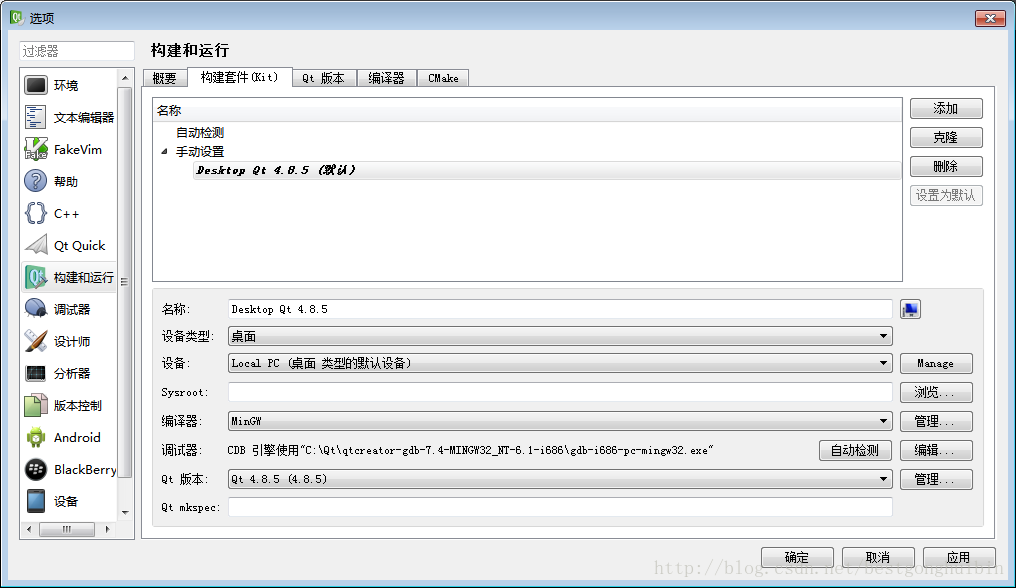
点击“应用”按钮后,点击“确定”按钮。完成配置